動作検証バージョン:Windows 11 Home + Photoshop 26.2.0
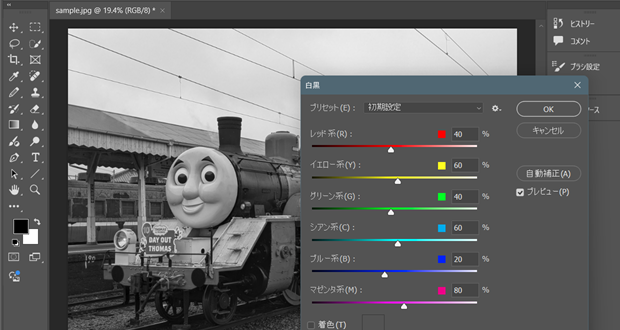
Photoshopのショートカットキー[Ctrl]+[3]などで画像が意図せず白黒っぽくなってしまうこと、[Ctrl]+[2]で元のカラー画像に戻せることを記事にしました。
本当に画像を白黒にする用のショートカットキーも定義されています。
[スポンサードリンク]
画像を白黒にする
以下の操作で画像を白黒にできます。
▼操作概要:画像を白黒にする
ショートカットキー[Ctrl]+[Alt]+[Shift]+[B]を押す
↓
[白黒]ダイアログボックスで指定を行い[OK]をクリック
ショートカットキー[Ctrl]+[Alt]+[Shift]+[B]を押す
↓
[白黒]ダイアログボックスで指定を行い[OK]をクリック

上図のようなカラー画像が開かれているときに、ショートカットキー[Ctrl]+[Alt]+[Shift]+[B]を押すと、下図のような状態になります。
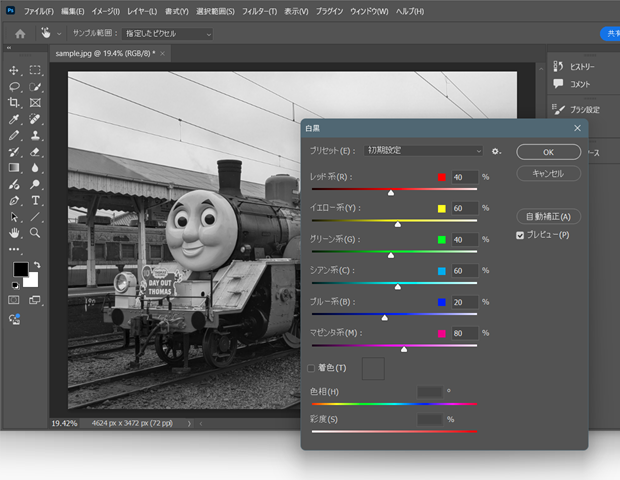
RGBの各色をどんな具合に白黒にするのかを[白黒]ダイアログボックスで指定できます。
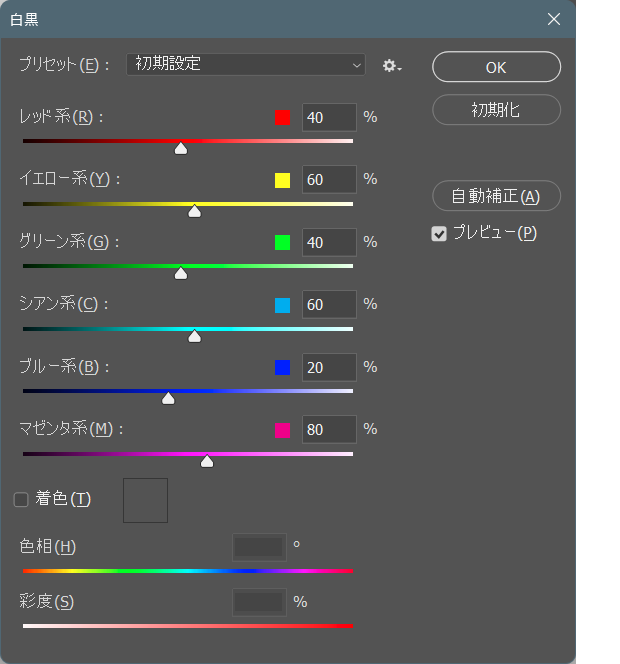
[スポンサードリンク]
Home » Photoshop(フォトショップ)の使い方 » Photoshopで画像を白黒にするショートカットキー
 『インストラクターのネタ帳』では、2003年10月からMicrosoft Officeの使い方などを紹介し続けています。
『インストラクターのネタ帳』では、2003年10月からMicrosoft Officeの使い方などを紹介し続けています。










